
- •080500.68 «Менеджмент»
- •Оглавление
- •Предисловие
- •1. Диагностика и решение логистических проблем управления запасами
- •1.1. Методика решения логистической проблемы производства-хранения продукции
- •Исходные данные по спросу и затратам на производство и хранение продукции
- •Соотношения между элементами транспортной и производственной задачи
- •1.2. Практические задачи по решению логистических проблем производства-хранения продукции
- •1.2.1. Проверка оптимальности принятого плана производства - хранения продукции на предприятии
- •Исходные данные по спросу и затратам на производство и хранение продукции
- •1.3. Методика решения логистической проблемы по управлению запасами
- •Данные о номенклатуре товара, цене, спросе, размерах, затратах на доставку и хранение, емкости склада и размерах средств на закупку товаров
- •1.4. Практические задачи по решению логистических проблем управления запасами
- •1.4.1. Проверка оптимальности принятого решения по определению размера и точки заказа
- •Решение по управлению запасами
- •1.4.2. Разработка рекомендаций по определению размера заказа с учетом ограничений на емкость торговых площадей и спрос на товар
- •Данные о номенклатуре товара, цене, спросе, затратах на доставку и хранение, емкости торговой площадки и размерах средств на закупку автомобилей
- •1.4.3. Разработка рекомендаций по определению размера и точки возобновления заказа при детерминированном статическом спросе на товар
- •2. Диагностика и решение логистических проблем планирования производства
- •2.1. Методика выявления и решения логистической проблемы планирования производства
- •Нормы расхода исходных продуктов и выпуска хлебобулочных изделий
- •Нормы расхода продуктов на производство хлеба и батона, цены на хлеб и батон, запасы исходных продуктов
- •2.2. Практические задачи по диагностике и решению логистических проблем планирования производства
- •2.2.1. Разработка рекомендаций по планированию реализации турпродуктов с целью максимизации дохода турфирмы
- •Данные по реализации туристских услуг
- •2.2.2. Разработка рекомендаций по планированию пошива одежды нескольких фасонов
- •2.2.3. Разработка рекомендаций по планированию суточного объема производства продукции
- •3. Диагностика и решение логистических проблем планирования поставок сырья и полуфабрикатов (материалов) для выполнения плана производства
- •3.1. Методика решения задачи по выявлению логистической проблемы оптимизации поставок материальных ресурсов
- •Существующий план поставок
- •Стоимость транспортировки 1 м3 дорожно-строительных материалов из карьеров на участки работ (тыс. Руб. За 1м3)
- •3.2. Практические задачи по выявлению логистической проблемы оптимизации поставок материальных ресурсов и определению направлений ее решения
- •3.2.1. Проверка оптимальности принятого плана поставок товаров на предприятия розничной торговли и определение мероприятий по его улучшению
- •Стоимости перевозки рыбы из холодильников в магазины
- •План поставок рыбы в магазины
- •3.2.2. Проверка оптимальности принятого плана поставок тары для производства продукции и определение мероприятий по его улучшению
- •Стоимости поставок тары на заводы
- •Принятый план поставок тары на заводы по производству рохладительных напитков
- •3.2.3. Разработка рекомендаций по логистизации поставок сырья для предприятий одного экономического района
- •4. Диагностика и решение логистических проблем планирования замены оборудования на предприятии
- •4.1. Методика выявления и решения логистической проблемы планирования замены оборудования
- •4.2. Практические задачи по диагностике и решению логистических проблем планирования замены оборудования на предприятии
- •4.2.1. Разработка рекомендаций по разработке плана замены оборудования на предприятии бытового обслуживания населения
- •Затраты на замену стиральных машин по периодам эксплуатации
- •4.2.2. Оказание консалтинговых услуг по разработке плана замены автомобильного парка в фирме по прокату автомобилей
- •Затраты на замену автомобилей по годам
- •4.2.3. Оказание консалтинговых услуг по определению сроков окончания строительства торгово-развлекательного комплекса
- •Этапы строительства торгово-развлекательного комплекса
- •Укрупненные виды работ по строительству торгово-развлекательного комплекса
- •Логистический консалтинг
- •080500.68 «Менеджмент»
- •191015, Г. Санкт-Петербург, ул. Кавалергардская, 7
Существующий план поставок
Карьеры |
Участки работ |
||||
1 |
2 |
3 |
4 |
5 |
|
1 |
3 |
2 |
4 |
1 |
0 |
2 |
1 |
0 |
2 |
0 |
9 |
3 |
0 |
3 |
1 |
8 |
0 |
В целях снижения стоимости перевозок требуется проверить существующий план на оптимальность и дать консультации руководству предприятия по решению логистической проблемы. Известно, что строительный песок перевозится из трех карьеров с запасами: №1 - 10 тыс.м3, №2 - 12 тыс.м3, №3 - 12 тыс.м3 на пять участков работ с потребностями в материалах: №1 - 4 тыс.м3, №2 - 5 тыс.м3, №3 - 7 тыс.м3, №4 - 9 тыс.м3, №5 - 9 тыс. м3. Стоимость перевозок 1 м3 материала приведена в таблице 3.2.
Таблица 3.2
Стоимость транспортировки 1 м3 дорожно-строительных материалов из карьеров на участки работ (тыс. Руб. За 1м3)
Карьеры |
Участки работ |
||||
1 |
2 |
3 |
4 |
5 |
|
1 |
0,4 |
0,1 |
0,9 |
0,6 |
0,9 |
2 |
0,6 |
0,4 |
0,3 |
0,5 |
0,7 |
3 |
0,5 |
0,2 |
0,6 |
0,4 |
0,8 |
б). Решение задачи
Подготовительный этап
1). Строим таблицу, по строкам которой размещаем номера или названия исходных пунктов (Карьер 1, Карьер 2, Карьер 3,…), из которых вывозятся сырье, полуфабрикаты или материалы, а по столбцам – номера или названия пунктов потребления (стройплощадка 1, стройплощадка 2 и т. д.), куда эти материалы завозятся. В последней строке таблицы размещаем значения потребностей каждого пункта потребления сырья, а в последнем столбце – запасы этого сырья в каждом исходном пункте.
Н
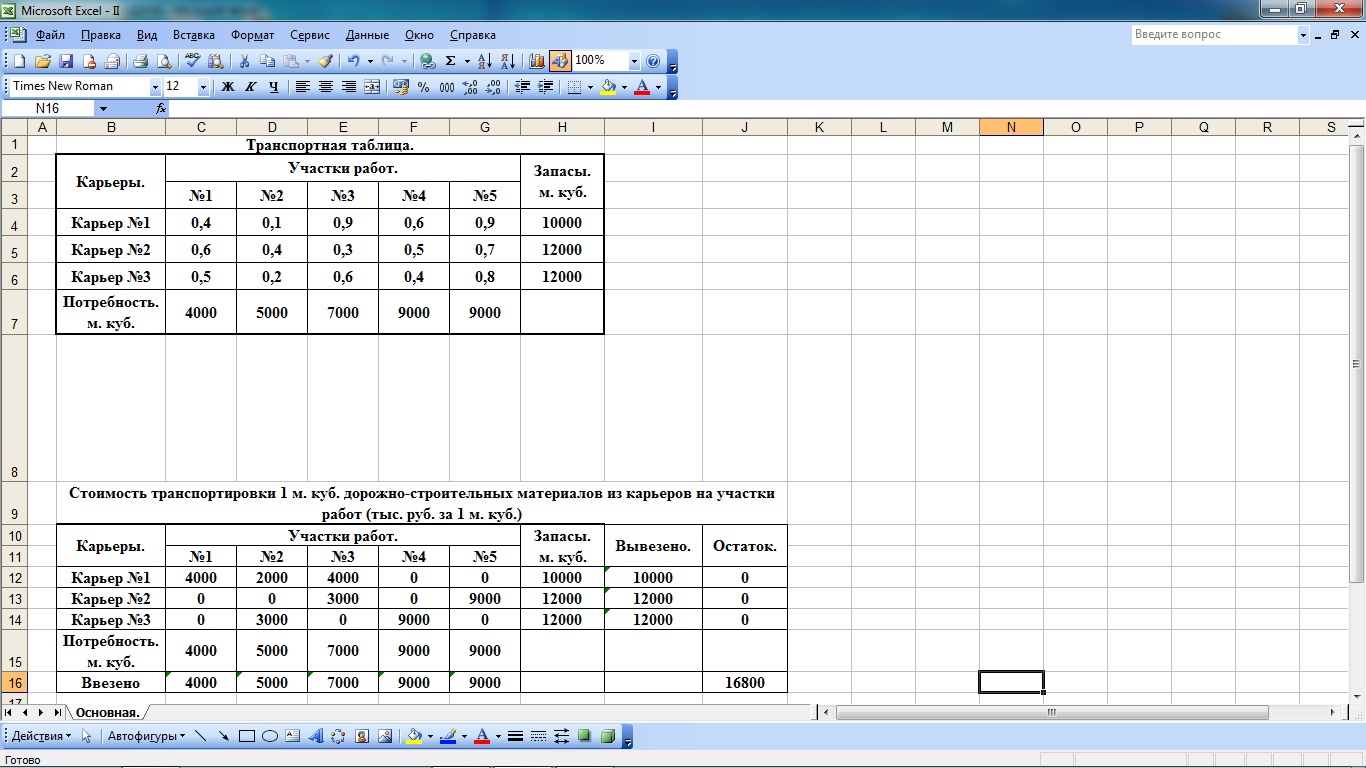 а
пересечении номеров или названий пунктов
(исходных) и пунктов потребления (рис
3.1) указываем стоимости перевозок (из
каждого исходного пункта в каждый пункт
потребления).
а
пересечении номеров или названий пунктов
(исходных) и пунктов потребления (рис
3.1) указываем стоимости перевозок (из
каждого исходного пункта в каждый пункт
потребления).
Рис. 3.1 Исходные данные для решения задачи
2). Строим вспомогательную таблицу (рис 3.2) для размещения значений переменных, означающих количество вывезенного сырья из каждого исходного пункта в каждый пункт потребления, запасов сырья в исходных пунктах и количества ввезенного сырья в пункты потребления, а также для размещения значения целевой функции и остатка запасов в исходных пунктах.
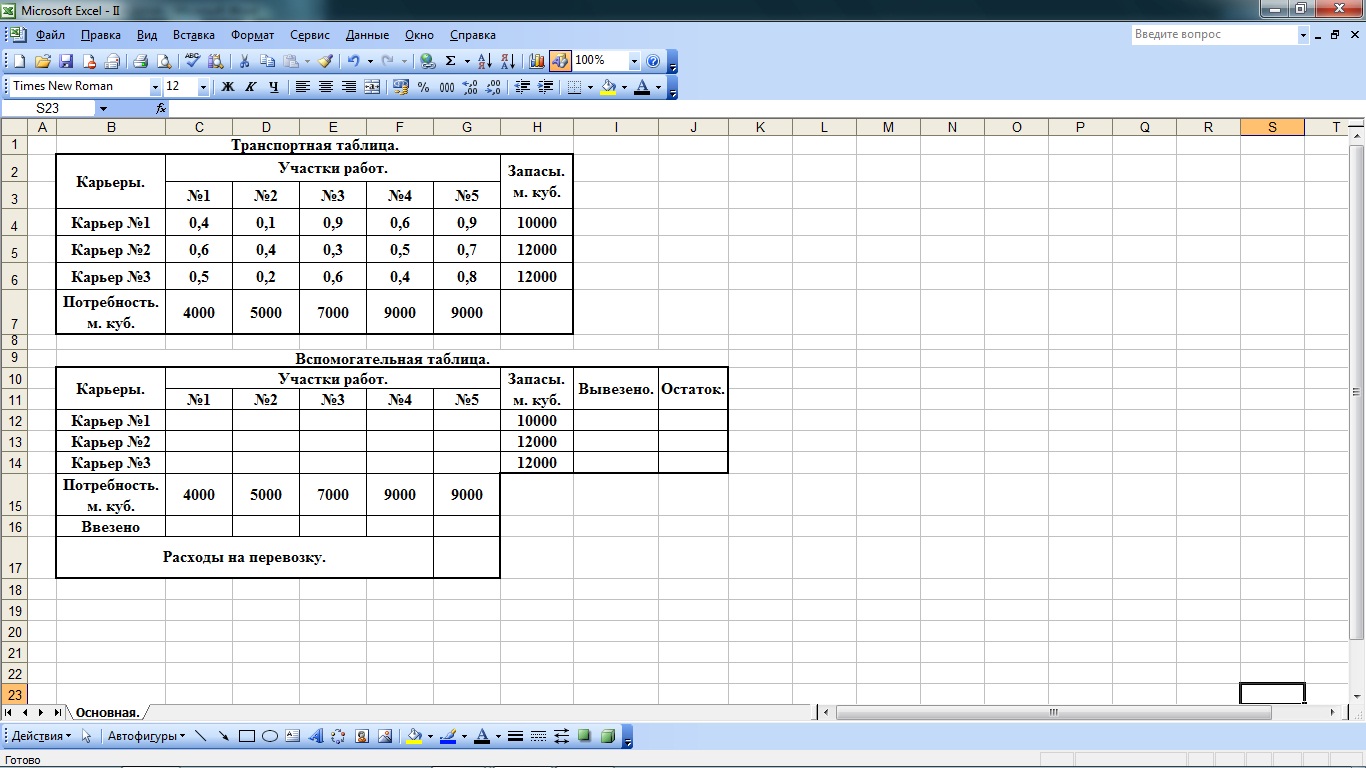
Рис. 3.2 Вспомогательная таблица
3). Заполняем вспомогательную таблицу формулами, связывающими план поставок сырья, ограничения на поставки и целевую функцию.
Для заполнения ячеек в строке «Ввезено» устанавливаем курсор на пересечении строки «Ввезено» и столбца «1-й пункт потребления» (в нашем случае ячейка С16 на рис. 3.2) нажимаем левую кнопку мыши тем самым, активизируя ее. Вызываем «Мастер функций» щелкну левой кнопкой мыши по иконке «fx» на панели инструментов.
В окне «Мастер функций» выбираем категорию «Математические» и в этой категории находим функцию «СУММ», выбираем ее и нажимаем «ОК» (рис. 3.3).
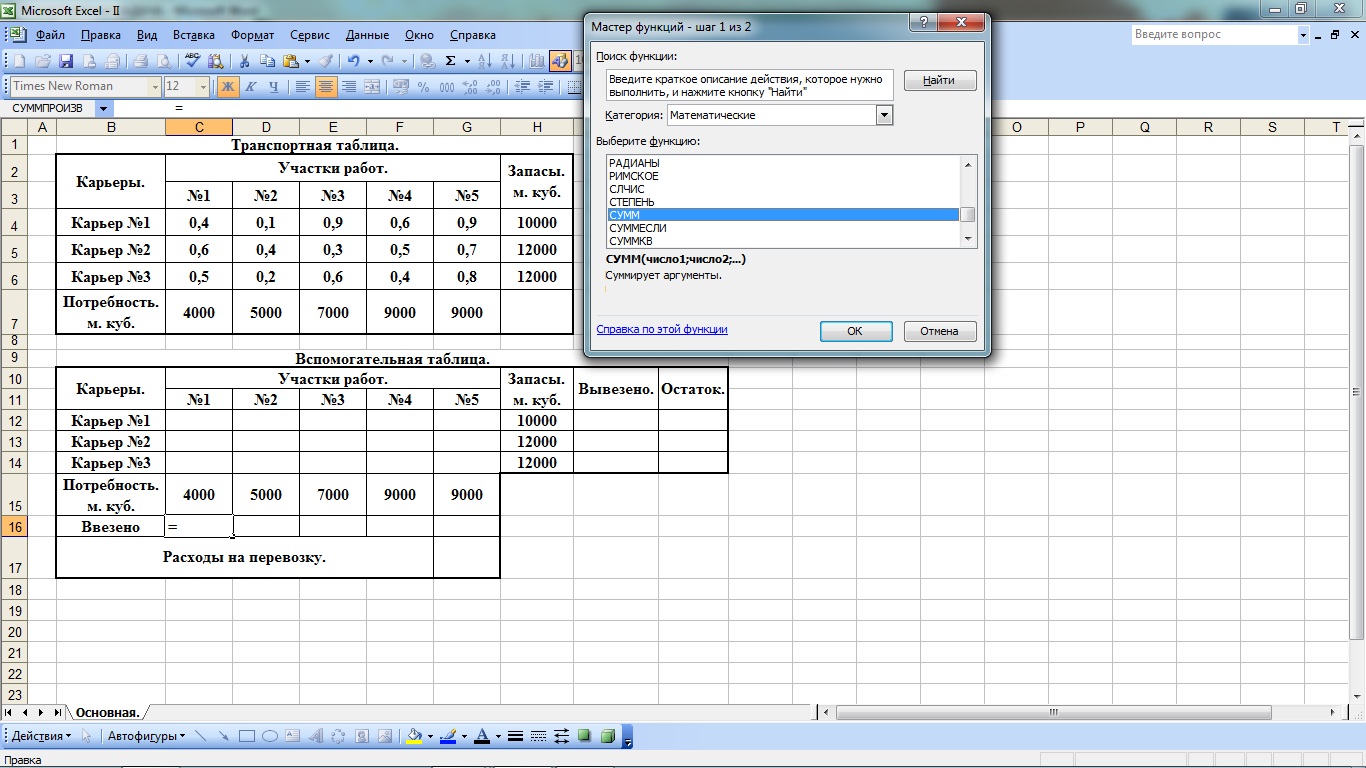
Рис. 3.3 Работа в окне «мастер функций»
В появившемся окне «Аргументы функции» вводим массив со значениями переменных (из вспомогательной таблицы), соответствующих количеству сырья вывозимого из каждого исходного пункта в 1-й пункт потребления. Для этого устанавливаем курсор в ячейку на пересечении 1-го исходного пункта и 1-го пункта потребления во вспомогательной таблице (в нашем случае С12), щелкаем левой кнопкой мыши и «протаскиваем» курсор по столбцу, соответствующему 1-му пункту потребления. При этом ячейки для суммирования будут очерчены пунктирной линией и нажимаем «ОК» (рис. 3.4).
Далее копируем формулу суммы продукции ввезенной в 1-й пункт потребления для остальных пунктов потребления. Для этого выделяем ячейку С16 и нажимаем иконку копировать на панели инструментов, а затем, выделяем остальные пункты потребления (соответственно ячейки D16, E16, F16 и G16), нажимаем иконку вставить на панели инструментов.
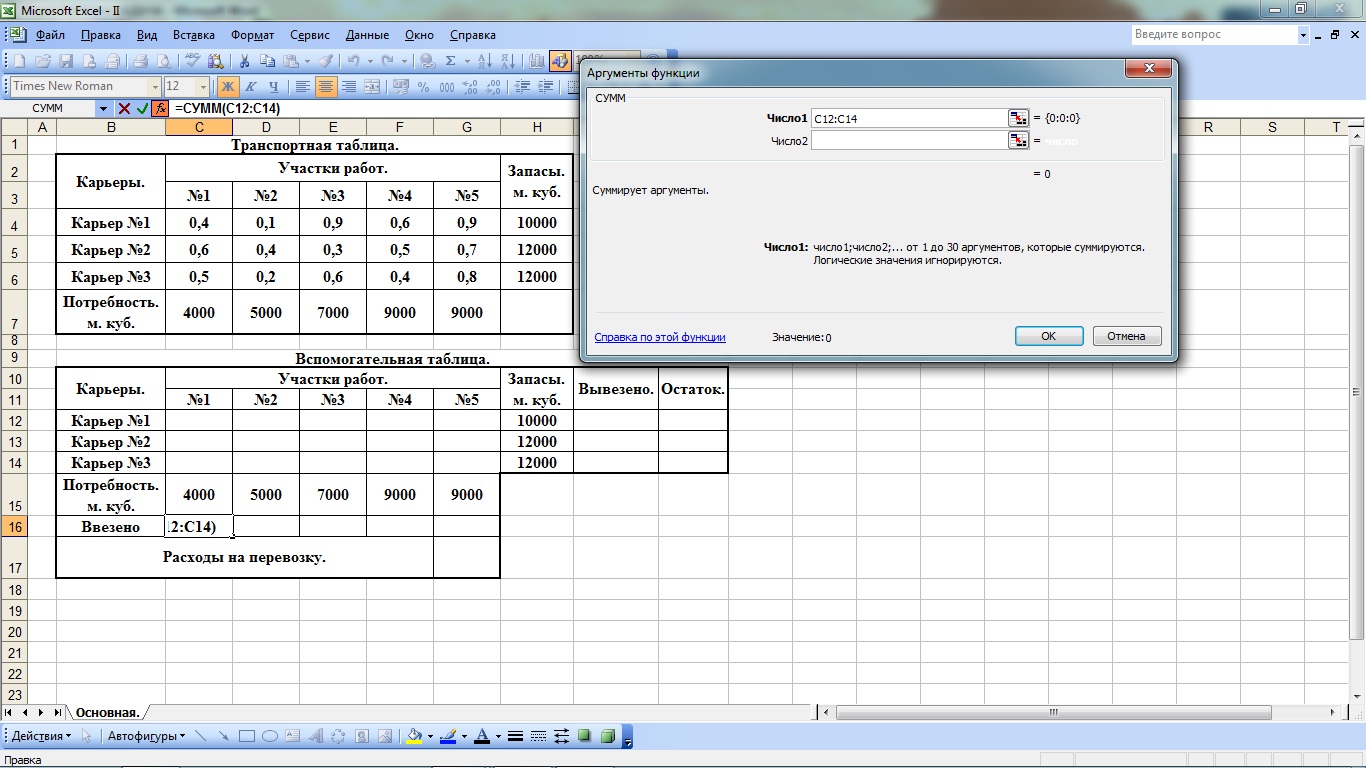
Рис. 3.4 Ввод значений функции
После этого приступаем к заполнению ячеек столбца «Вывезено».
Устанавливаем курсор на пересечении строки, соответствующей 1-му исходному пункту и столбцу «вывезено» (ячейка I12), нажимаем левую клавишу мыши, тем самым активируя эту ячейку, вызываем «Мастер функций», нажав на иконку «fx» на панели инструментов.
В окне «Мастер функций» выбираем категорию «Математические» и в этой категории находим функцию «СУММ», выбираем ее и нажимаем «ОК».
В появившемся окне «Аргументы функции» вводим массив со значениями переменных (вспомогательная таблица), соответствующих количеству продукции, ввозимой в каждый пункт потребления из исходного пункта. Для этого устанавливаем курсор в ячейку, соответствующую пересечению 1-го исходного пункта и 1-го пункта потребления во вспомогательной таблице (в нашем случае С12) и «протаскиваем» курсор по строке соответствующей 1-му исходному пункту. При этом ячейки для суммирования будут очерчены пунктирной линией и, далее, нажимаем «ОК».
Копируем формулу суммы продукции вывезенной из 1-й исходного пункта для остальных исходных пунктов. Для этого выделяем ячейку I12 и нажимаем иконку копировать на панели инструментов, затем выделяем остальные исходные пункты (соответственно ячейки I13 и I14) и нажимаем иконку вставить на панели инструментов.
Заполнение ячеек в столбце «Остаток» осуществляем в следующей последовательности.
Устанавливаем курсор на пересечении строки соответствующей 1-му исходному пункту и столбцу остаток (ячейка J12), нажимаем знак «=» на клавиатуре и выделяем ячейку на пересечении столбца «Запасы» и строки «Карьер №1» (соответственно ячейка Н12), затем нажимаем знак «-» на клавиатуре и выделяем ячейку на пересечении столбца «Вывезено» и строки «Карьер №1» (соответственно ячейка I12), нажимаем клавишу «Enter» на клавиатуре.
Копируем формулу расчета остатка продукции, вывезенной из 1-й исходного пункта для остальных исходных пунктов. Для этого выделяем ячейку J12 и нажимаем иконку копировать на панели инструментов, затем выделяем остальные исходные пункты (соответственно ячейки J13 и J14) и нажимаем иконку вставить на панели инструментов.
После этого переходим к заполнению ячейки «Целевая функция».
С этой целью вводим формулу для расчёта целевой функции (расходов на поставку сырья, продукции, полуфабрикатов или других материалов), для чего активируем ячейку, в которой будет размещаться значение целевой функции, (в нашем случае ячейка G17). Вызываем «Мастер функций» и в категории «Математические» выбираем «СУММПРОИЗВ», далее нажимаем «ОК» (рис. 3.5).
В окне «Аргументы функции» в строку «Массив 1» вводим значения стоимости перевозок, для чего сначала устанавливаем курсор в окне «Аргументы функции» в строку «Массив 1» и нажимаем на левую клавишу мыши. Затем устанавливаем курсор в ячейку на пересечении исходного пункта №1 и 1-го пункта потребления в исходной таблице (рис. 1.1) нажимаем левую клавишу мыши и, не отпуская клавишу мыши, протаскиваем курсор по диагонали до ячейки на пересечении последнего исходного пункта и последнего пункта потребления включительно (в нашем случае от ячейки C4 до ячейки G6).
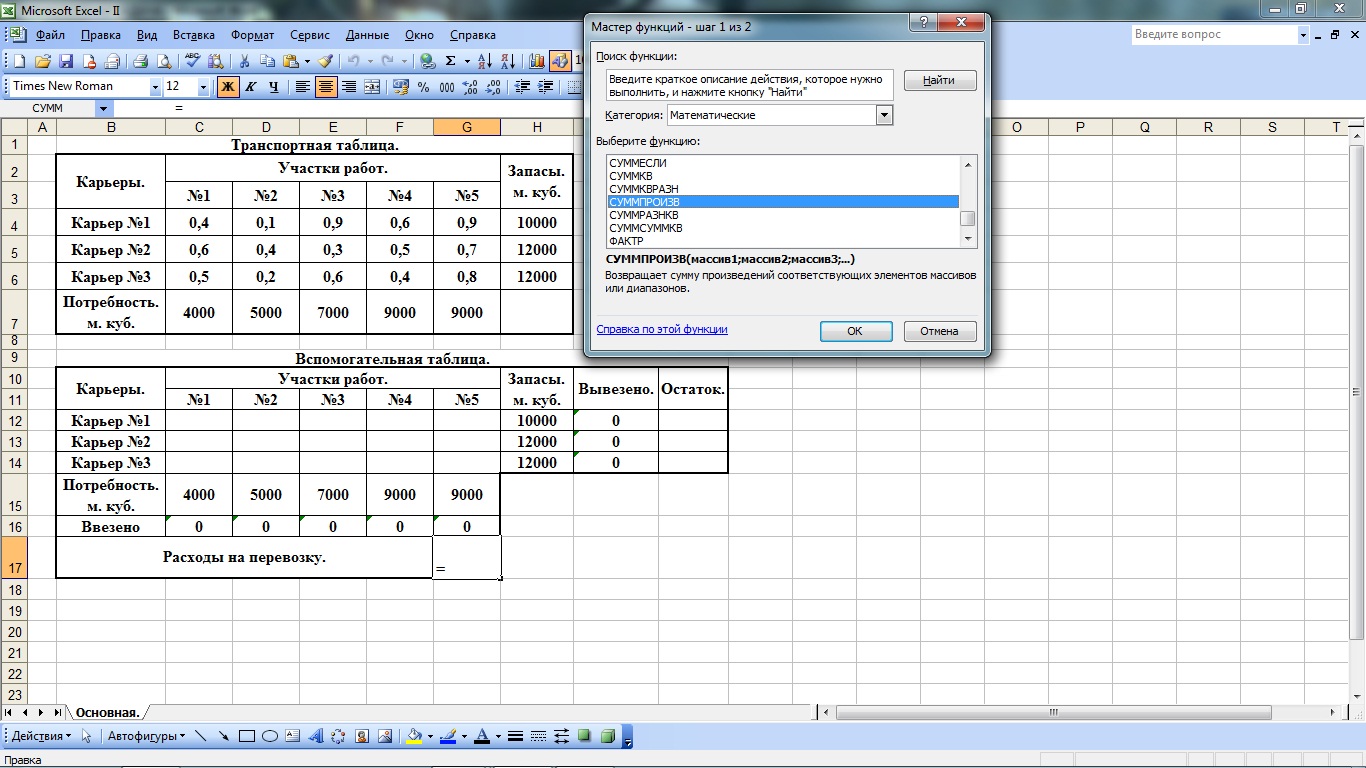
Рис. 3.5 Функция «СУММПРОИЗВ»
Переходим к вводу значений искомых переменных в строку «Массив 2» в окне аргументы функции.
Для этого устанавливаем курсор в ячейку на пересечении исходного пункта №1 и 1-го пункта потребления во вспомогательной таблице (рис. 3.6), нажимаем левую клавишу мыши. Затем, не отпуская клавишу мыши, протаскиваем курсор по диагонали до ячейки на пересечении последнего исходного пункта и последнего пункта потребления включительно (в нашем случае от ячейки C12 до ячейки G14) и нажимаем «ОК». При этом в целевой ячейке будет «0». После проведения подготовительных действий переходим к расчёту плана поставок.
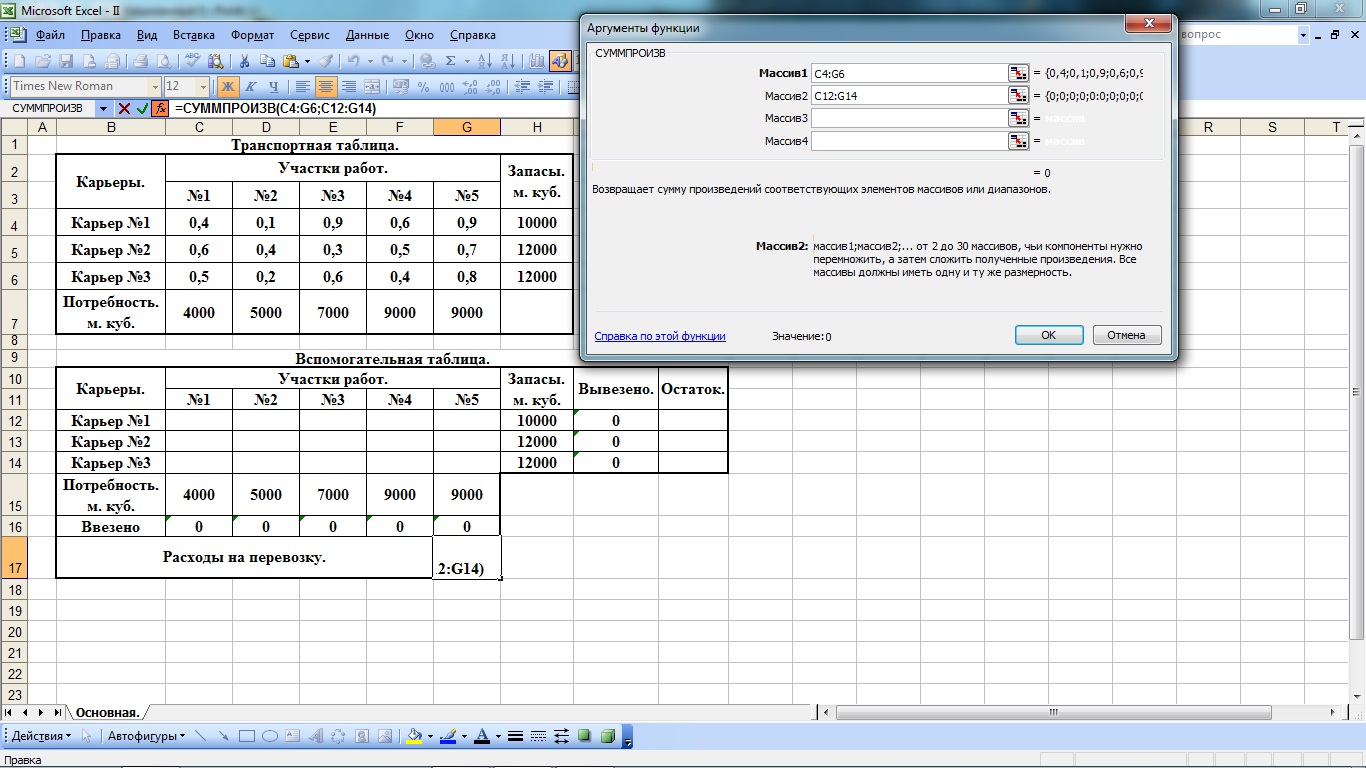
Рис. 3.6 Ввод массивов функции «СУММПРОИЗВ»
Вычислительный этап
Для выполнения вычислений открываем в меню «Сервис» вкладку «Поиск решения».
В окне «Поиск решения» 5 устанавливаем курсор в строку «Установить целевую ячейку», а затем активируем ячейку, в которую мы хотим поместить значение целевой функции, установив на нее курсор и щелкнув левую кнопку мыши. Эта ячейка будет выделена мерцающей пунктирной линией (в нашем случае ячейка G17).
После этого необходимо установить принцип оптимальности, соответствующий цели решения задачи. В нашем случае требуется минимизировать затраты на поставки сырья, поэтому значение целевой функции должно соответствовать минимальному значению (рис. 3.7).
Для этого активируем кнопку «минимальному значению». В раздел «Изменяя ячейки», вводим значения, соответствующие плану поставок сырья. Для их ввода устанавливаем курсор в ячейку, соответствующую пересечению исходного пункта № 1 и пункта потребления № 1 вспомогательной таблицы и щелкаем левой кнопкой мыши. «Протаскиваем» курсор с нажатой левой кнопкой мыши по диагонали до ячейки, соответствующей значению количества сырья, ввезенного в последний пункт потребления из последнего исходного пункта включительно (от ячейки С12 до ячейки G14).
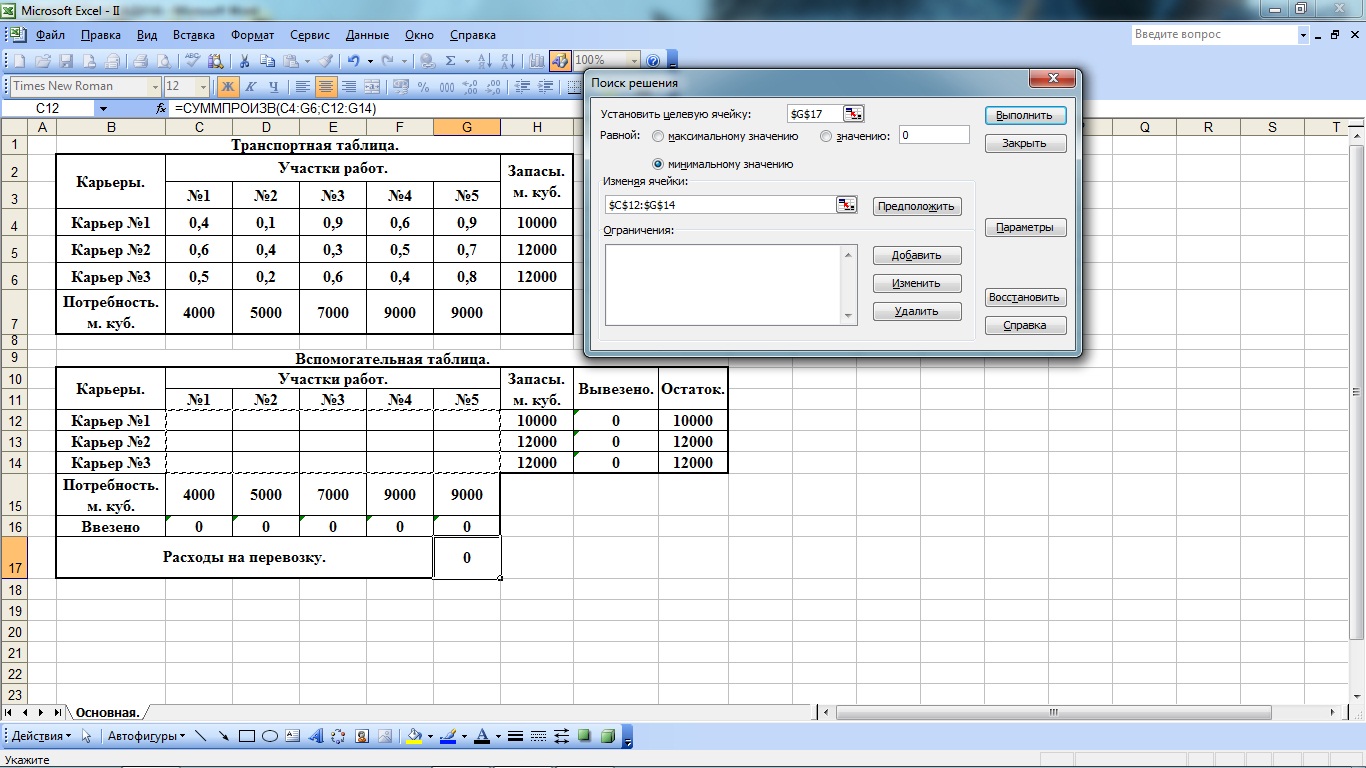
Рис. 3.7 Ввод данных в окне «Поиск решения»
Далее устанавливаем курсор в окно «Ограничения», щелкнув в нем левой кнопкой мыши. Нажимаем кнопку «Добавить». В окне «Ссылка на ячейку» вводим данные по количеству ввезенной продукции на каждую строительную площадку (пункт потребления), для чего помещаем курсор в строку «Ввезено» вспомогательной таблицы и ячейку, соответствующую 1-му пункту потребления. При нажатой левой кнопкой мыши «протаскиваем» курсор по строке «Ввезено» до ячейки, соответствующей последнему пункту потребления (от ячейки С16 до ячейки G16) .
В окне правее «Ссылка на ячейку» выбираем знак ограничения. В нашем случае для ограничения на потребность в строительном песке это будет знак равенства «=». Вводим значение ограничения, для чего устанавливаем курсор в ячейку на пересечении строки потребностей и 1-го пункта потребления (в исходной таблице на рис. 3.1). Щелкнув левой кнопкой мыши и не отпуская ее, протаскиваем курсор в строке потребностей до последнего пункта потребления включительно (в нашем случае от ячейки С7 до ячейки G7). Нажимаем «ОК».
Переходим к вводу следующего ограничения, нажав кнопку «Добавить». Для ввода ограничений по запасам поступаем аналогично. Выделяем ячейку, соответствующую пересечению исходного пункта № 1 и столбца «Вывезено» из вспомогательной таблицы и перетаскиваем курсор по столбцу до ячейки, соответствующей последнему исходному пункту включительно (в нашем случае от ячейки I12 до ячейки I14). Переходим к вводу знака ограничений, для чего в окне, правее ссылки на ячейку выбираем соответствующий знак. В нашем случае это «<=». Вводим значение ограничения, установив курсор в окно ограничения и выделив после этого значение запасов в столбце «Запасы» (в исходной таблице, рис. 1.1) от 1-го пункта потребления до последнего пункта потребления включительно (в нашем случае от ячейки Н4 до ячейки Н6). Нажимаем «ОК» (рис. 3.8).
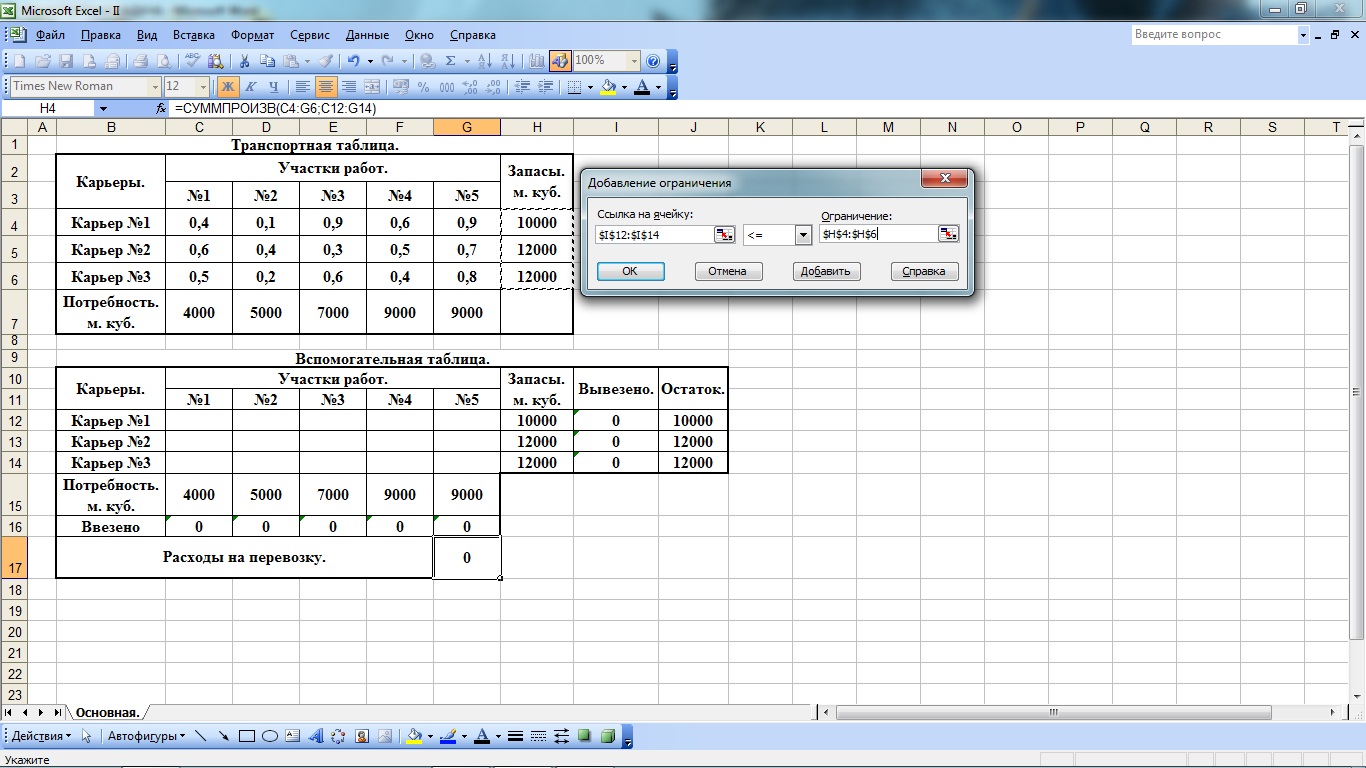
Рис. 3.8 Ввод данных в окно «Добавление ограничения»
Переходим к вводу параметров решения, нажав кнопку «Параметры». В окне «Параметры поиска решения» оставляем стандартные условия без изменения. Ставим галочку в чекбоксах «Линейная модель» и «Неотрицательные значения переменных». После чего нажимаем ОК (рис. 3.9).
В окне «Поиск решения» нажимаем «Выполнить». В окне «Результаты поиска решения», в зависимости от потребностей в анализе рассчитанного плана, выбираем результаты, устойчивость, пределы. В нашем случае выбираем «Результат». Выбираем «Сохранить найденное решение» и нажимаем ОК.
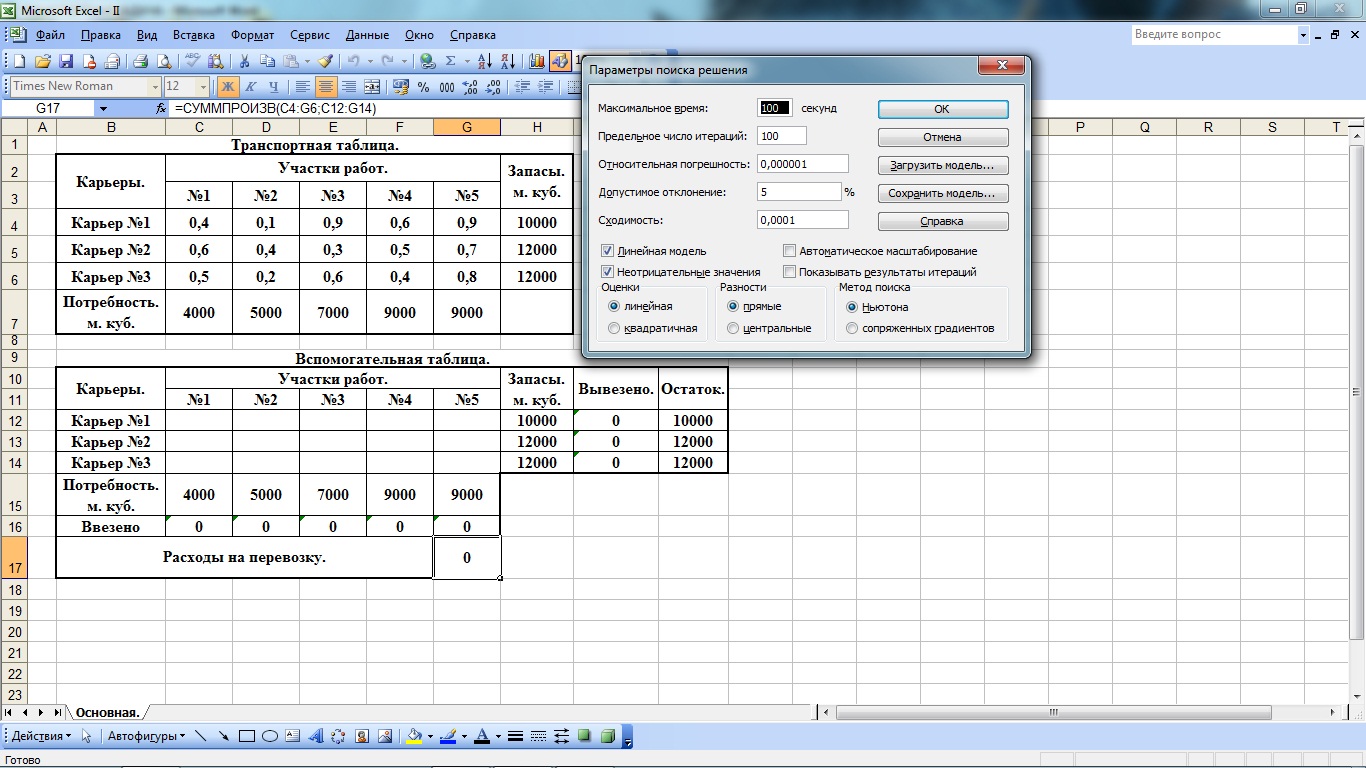
Рис. 3.9 Окно «Параметры поиска решений»
Анализ результатов расчетов
В результате решения задачи во вспомогательной таблице в ячейках на пересечении исходных пунктов и пунктов потребления определены оптимальные объемы поставок песка из каждого карьера на каждую строительную площадку (рис. 3.10).
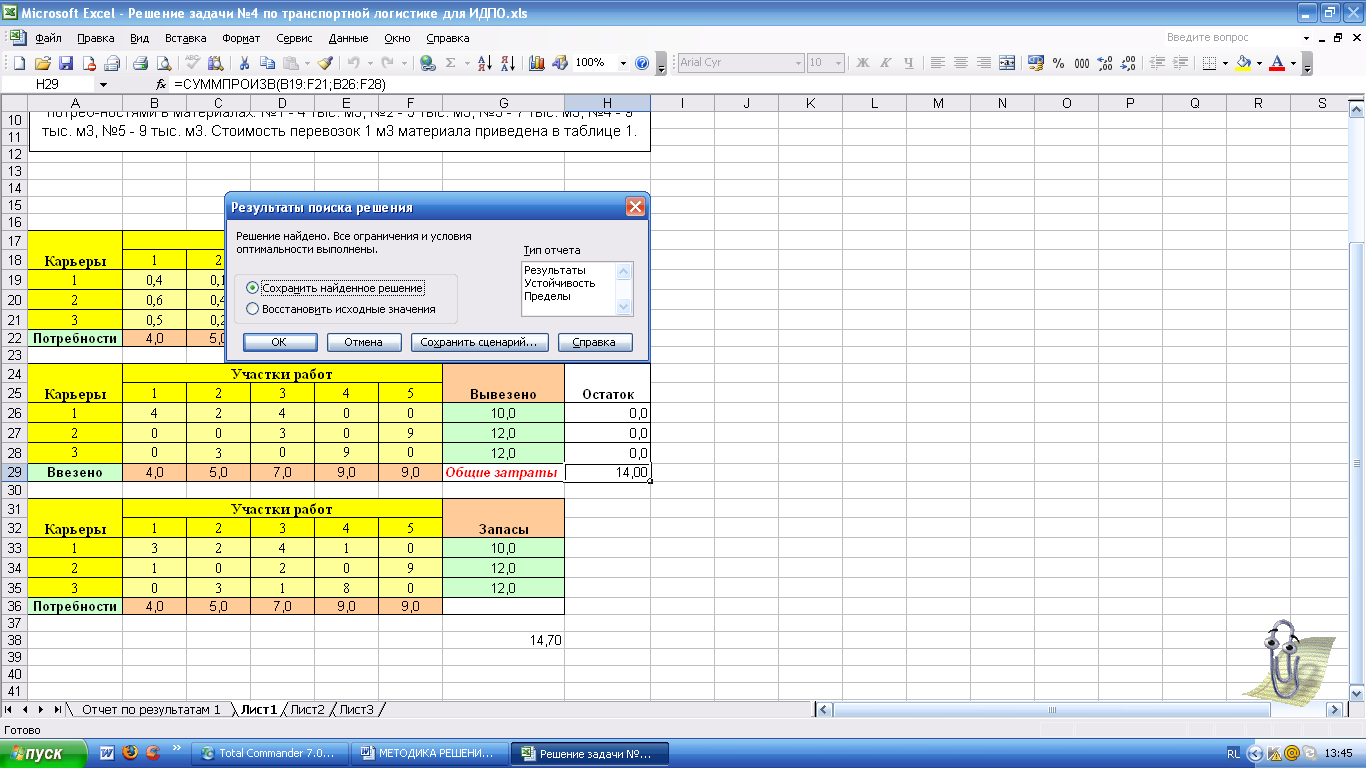
Рис. 3.10 Результаты вычислений
В строке «Ввезено» – количество строительного песка, ввезенного в каждый пункт потребления. В столбце «Вывезено» размещены объемы песка, вывезенного из каждого исходного пункта для удовлетворения потребностей пунктов потребления.
В столбце «Остаток» показаны запасы продукции, имеющейся в исходных пунктах после удовлетворения потребностей пунктов потребления.
В ячейке «Расходы на перевозку» показана минимальная стоимость поставок материалов для рассчитанного плана (общие затраты).
В результате выполненных расчетов для решения логистической проблемы автотранспортному предприятию необходимо изменить план поставок строительных материалов на строительные площадки в соответствии с таблицей на рис. 3.10. Изменение плана в соответствии с данными рекомендациями обеспечит снижение затрат на поставку материалов с 14700 тыс. руб. до 14000 тыс. руб.
